В Minecraft довольно много биомов, и ни один из них не является полностью плоским. Вы можете создать плоский мир, если хотите построить, но вы всегда найдете блоки, через которые можно перепрыгнуть.
Прыжки — не сложный маневр в Minecraft. Фактически, контроль «прыжка» удваивается, чтобы помочь игрокам плавать. Управление, если оно выполняется само по себе, позволяет игроку запрыгивать на место. Когда управление выполняется при нажатии действия / кнопки движения вперед, игрок прыгает. Такой же набор действий позволит игроку плавать.
Для некоторых пользователей необходимость «прыгать» при необходимости утомительна. Minecraft — это не все равнины, поэтому вы обнаружите, что довольно часто перепрыгиваете через предметы. Чтобы упростить задачу, Minecraft позволяет включить автоматический прыжок.
Автопрыжок в Майнкрафт
Автопрыжок в Minecraft позволяет игроку автоматически «прыгать» на один блок, когда игроку мешают или он не может двигаться вперед. Если игрок погружен в воду, автоматический прыжок позволит ему плавать. Единственное условие — игрок нажимает кнопку перехода вперед.
Управление майнкрафт на пк
Программы для Windows, мобильные приложения, игры — ВСЁ БЕСПЛАТНО, в нашем закрытом телеграмм канале — Подписывайтесь:)
Автопрыжок доступен как в версии Minecraft для Java, так и в версии Bedrock. Его можно включить как для
1. Включить автопрыжок в Майнкрафт — Клавиатура
Автопрыжок — это настройка всей игры, а не настройка конкретного мира / карты. Выполните следующие действия, чтобы включить автоматический переход в Minecraft при игре с клавиатурой.
- Открыть Шахтерское ремесло.
- Нажмите Настройки.
- Перейти к Настройки клавиатуры и мыши.
- Повернуть Включен автоматический переход.
- Ты теперь будешь умеет автоматически прыгать над блоком, если у вас нажата клавиша вперед.
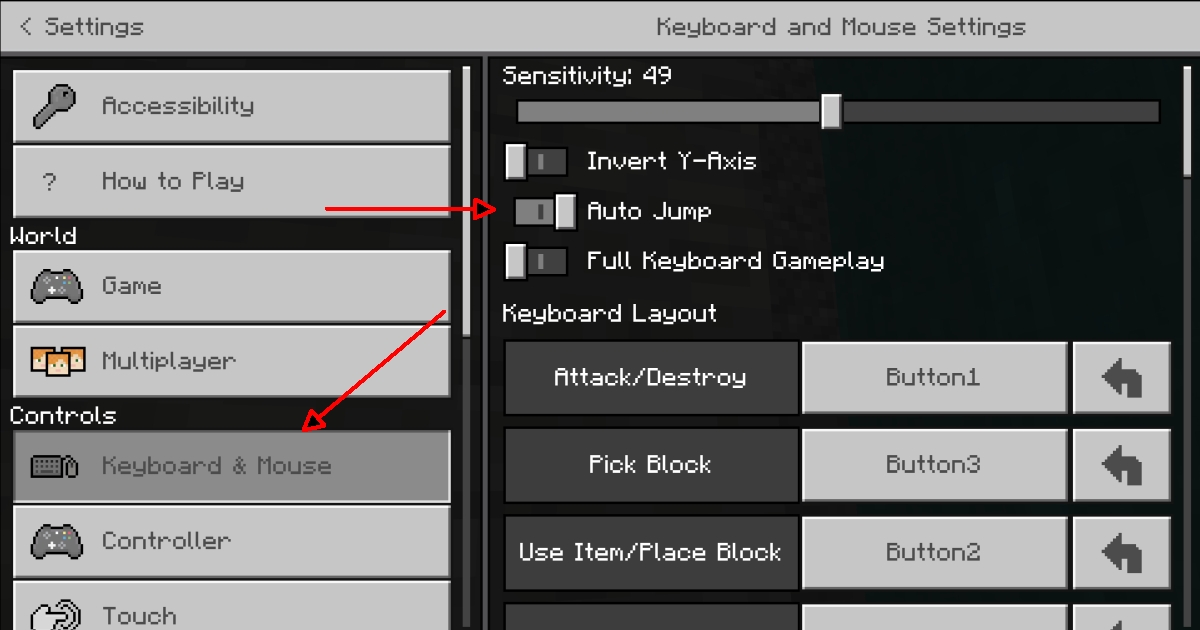
2. Включить автопрыжок в Майнкрафт — Контроллер
Автопереход работает и с контроллером, однако вы должны знать, что версия Minecraft для Java не имеет встроенной поддержки контроллера. Вы можете добавить поддержку контроллера для Minecraft Java через Steam, но вам нужно будет включить для него автоматический переход с помощью метода клавиатуры.
Чтобы включить автоматический переход в Minecraft для контроллера, выполните следующие действия.
- Подключите контроллер Xbox к вашему ПК.
- Открыть Шахтерское ремесло.
- Перейти к Настройки.
- Выбирать Контроллер.
- Повернуть Переключатель автоматического перехода включен.
- Вы сможете прыгать автоматически при удерживании кнопки вперед / джойстика.
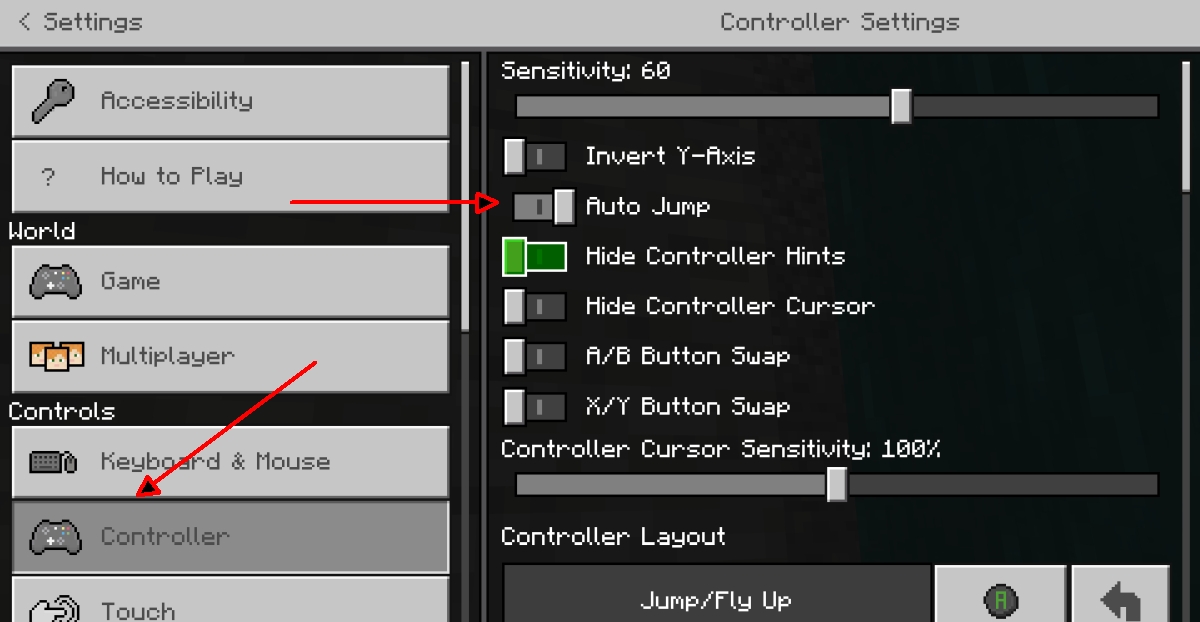
3. Включить автопрыжок в Майнкрафт — Сенсорное управление
Minecraft может работать на сенсорных устройствах (планшеты с Windows 10 и ноутбуки 2-в-1), а для сенсорных устройств вы получаете элементы управления на экране. Автопрыжок должен быть включен для сенсорного управления отдельно.
- Открыть Шахтерское ремесло.
- Перейти к Настройки.
- Нажмите Трогать.
- Повернуть Переключатель автоматического перехода включен.
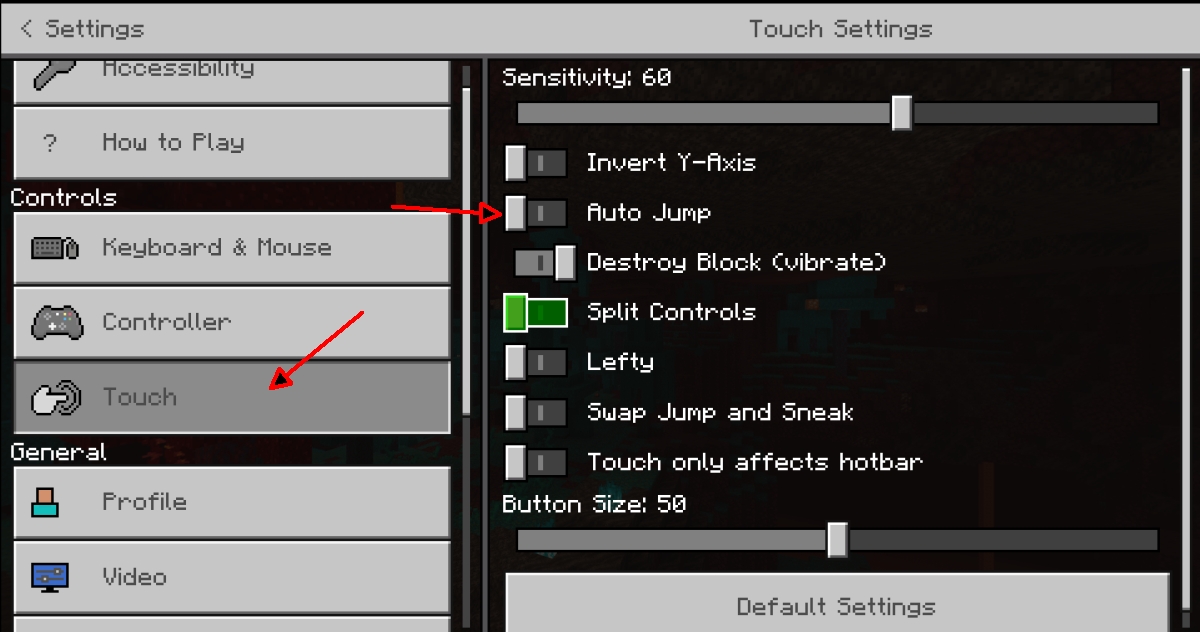
Вывод
Автопрыжок полезен не только во время игры, он позволяет немного напрячь ваше запястье, если вы играете на клавиатуре. Эту настройку нельзя переключить в игре, но вы всегда можете приостановить игру и изменить настройку, если она вам не нравится.
Программы для Windows, мобильные приложения, игры — ВСЁ БЕСПЛАТНО, в нашем закрытом телеграмм канале — Подписывайтесь:)
Источник: myroad.club
Как двигаться в Майнкрафт?
При открытом инвентаре, Shift + клик на предмете или стопке предметов перемещает их из панели быстрого доступа в инвентарь и наоборот. Когда контейнер открыт, Shift + клик на предмете переместит его из инвентаря в контейнер и наоборот.
Сколько слотов в инвентаре в майнкрафте?
27 слотов для хранения всех предметов.
Можно ли играть в Minecraft бесплатно?
Теперь в ту самую первую версию Minecraft может сыграть любой желающий. Это можно сделать на специальном сайте прямо в браузере абсолютно бесплатно. Разработчики сохранили все оригинальные баги и интерфейс, а для строительства доступны только тридцать два блока — всё как в старые добрые времена.
Как управлять в Майнкрафт на компьютере?
- Управление в Minecraft:
- W, A, S, D — ходим вперед, влево, назад, вправо.
- ЛКМ (левая кнопочка мышки) — разрушаем блоки (зажать), атакуем (клацаем).
- ПКМ (правая кнопка мышки) — строим из блоков или что-то включаем.
- E (англ.) .
- Space — прыжок.
Как взять стак в творческом режиме?
Как сразу взять 64 (стак) блоков
Вы должны находиться в творческом режиме (/gamemode 1)! Для того, чтобы сразу брать 64 блока или предмета нужно зажать клавишу SHIFT и с помощью ЛКМ нажать по блоку.
Как поменять режим в майнкрафте 1.14 4?
- переключиться на английский язык
- нажать клавишу T или /
- написать в командной строке /gamemode survival.
- также вы можете переключиться в творческий режим /gamemode creative.
- также вы можете переключитьсяв режим приключения /gamemode adventure.
Как изменить режим игры в Minecraft на сервере?
Еще можно перед созданием мира выбрать использование читов, тогда вам станут доступны различные команды консоли и для смены режима будет достаточно нажать клавишу Т и набрать команду /gamemode 1 для перехода в творческий режим и /gamemode 0 для перехода в режим выживания.
Как выполнить достижение Недреманное око?
Недреманное око. Сделайте несколько очей Эндера, кликайте ими по воздуху, держа в руке, и идите в направлении, куда они полетят. Конец?. Найдите Крепость (на нее указывают очи Эндера), раскопайте ее и отыщите комнату портала.
Сколько слотов в сундуке Майнкрафт?
Сундук (англ. Chest) — блок, способный хранить блоки и предметы. Один сундук имеет 27 ячеек (что равно инвентарю без пояса ru en и слота для второй руки).
Как взять предмет во вторую руку в майнкрафте?
- Откроется окно, в котором Вы увидите карту своего мира. .
- В новом окне Вам нужно будет найти в списке параметр Offhand, а после изменить его значения на следующие: .
- Теперь, когда Вы запустите свой мир, Вы увидите дополнительное оружие в левой руке.
Как управлять инвентарем в майнкрафте?
Управление инвентарем: «Е» -открыть/закрыть инвентарь. «Левая кнопка мыши»- поднять стопку вещей. «Правая кнопка мыши»- поднять половину либо большую на 1 штуку (если нечетное количество) предметов.
Когда Майнкрафт будет бесплатным?
Сама игра окажется бесплатной, а скачать ее все желающие смогут уже 17 мая.
Как бесплатно играть в Minecraft Windows 10?
Для пользователей Windows 10 есть альтернативный способ получить демо Minecraft — через Microsoft Store. Для этого нужно зайти на страницу игры в магазине, нажать на многоточие рядом с кнопкой «Купить» и выбрать «Бесплатная пробная версия». На неё тоже действует ограничение в пять внутриигровых дней.
На каком сайте можно играть в Майнкрафт?
Для запуска игры нужно перейти на сайт classic.minecraft.net, указать ник и нажать кнопку Start. После этого можно приступать к исследованию земли и строительству объектов из блоков. Также можно скопировать ссылку на вам микромир и пригласить в него до девяти других игроков, которые будут помогать вам (или мешать).
Источник: shnurovik.ru
3 способа передвижения в Minecraft

После того, как вы запустили новую игру Minecraft на своем компьютере или устройстве, вам нужно будет перемещаться по миру с помощью мыши или других средств управления. То, как вы перемещаетесь в Minecraft, сильно различается в зависимости от версии, которую вы скачали.
Шаги
Метод 1 из 3: переход в версии для ПК / Mac / Raspberry Pi

Шаг 1. Подключите мышь и клавиатуру к компьютеру, прежде чем открывать существующую игру Minecraft
Управлять мышью, вероятно, будет проще, чем управлять вашим движением с помощью трекпада.

Шаг 2. Переместите мышь
При этом камера будет указывать в том направлении, в котором вы двигались. Продолжайте наводить указатель мыши в том направлении, в котором хотите двигаться, и вы будете двигаться вместе с ним.

Шаг 3. Выберите сочетания клавиш вместо управления мышью
Ниже приведены настройки по умолчанию:

- Чтобы двигаться вперед, нажмите клавишу «w».
- Чтобы вернуться назад, нажмите клавишу «s».
- Чтобы стрейчить или сместиться влево, нажмите «а».
- Для движения вправо клавиша по умолчанию — «d».
- Чтобы прыгнуть, нажмите пробел.
Шаг 4. Войдите в творческий режим, чтобы разрешить движение в полете
Дважды нажмите пробел, чтобы войти в режим полета. Используйте ярлыки по умолчанию (w, s, a, d) для перемещения во время полета.

Шаг 5. Нажмите кнопку Shift на левой стороне клавиатуры, чтобы красться во время ходьбы
Вы также можете использовать эту кнопку, чтобы терять высоту во время полета в творческом режиме.

Шаг 6. Измените настройки клавиатуры по умолчанию через меню «Параметры»
Выберите «Элементы управления», а затем выберите разные клавиши для каждого направления или типа движения.
Это невозможно в версии Raspberry Pi
Метод 2 из 3: переход на Pocket Edition (PE)

Шаг 1. Используйте элементы управления на сенсорном экране в версиях Minecraft PE, загруженных на телефоны или планшеты с сенсорным экраном

Шаг 2. Откройте игру и найдите на экране навигационную панель (D-pad)
Используйте кнопки направления на D-pad для перемещения вперед, назад, влево и вправо.

Шаг 3. Проведите пальцем по экрану вперед, чтобы переместить камеру

Шаг 4. Войдите в творческий режим и включите функцию полета
Дважды быстро нажмите квадратный символ. Удерживая палец на квадратной кнопке, проведите пальцем вверх или вниз, чтобы перемещаться вверх и вниз.
Как и в обычном режиме, используйте D-pad для перемещения вперед, назад, влево и вправо

Шаг 5. Используйте различные элементы управления в версии Minecraft Experia PLAY
Вместо D-pad используйте правую сенсорную панель на вашем устройстве для управления камерой. Направьте его в том направлении, в котором хотите двигаться.
Нажимайте кнопки со стрелками на телефоне, чтобы двигаться в желаемом направлении
Метод 3 из 3: переход на Xbox 360 Edition

Шаг 1. Подключите контроллер Xbox к Xbox 360 перед началом игры
Откройте свою игру Minecraft.

Шаг 2. Используйте правый джойстик «R» для управления камерой
Вам нужно будет направить камеру в том направлении, в котором вы хотите двигаться.

Шаг 3. Используйте левый стик «L», чтобы двигаться в желаемом направлении

Шаг 4. Нажмите кнопку «A», чтобы прыгать
Популярные по теме
Популярные посты

Как сделать цифровые часы: 11 шагов (с картинками)

3 способа использования каолиновой глины

Как сделать фигурку из фольги: 13 шагов (с иллюстрациями)
Лучшие обзоры за месяц
Как взорвать ТНТ в Майнкрафт (с картинками)
Как играть в игры PlayStation 2 на ПК с помощью PCSX2: 9 шагов
Как скопировать компьютерные игры (с изображениями)
Как получить истинное достижение Neverclick Shadow на Cookie Clicker
Как достичь орбиты в программе Kerbal Space: 12 шагов
Как играть в Diep.io: 8 шагов (с картинками)
Как построить космическую станцию в Kerbal Space Program (KSP)
Как скачать Rockstar Launcher: 5 шагов (с изображениями)
Как увеличить частоту кадров в Yandere Simulator: 8 шагов
6 способов улучшить танки на Diep.io
Как комбинировать в Mother 3: 5 шагов (с иллюстрациями)
Как играть в компьютерную игру без ведома родителей: 9 шагов
Как играть в Left 4 Dead для начинающих (с картинками)
4 способа играть в Left 4 Dead 2
Как начать работу в Tekkit: 11 шагов (с изображениями)
Лучшие статьи

Как сделать показ мод Littlest Pet Shop (с картинками)

3 способа сделать мелки

4 способа изготовления солнцезащитных очков
Раздел
Лучшие статьи
Как окрасить кедровую ограду (с иллюстрациями)
Ограждения обрамляют сады, защищают от ветра и не пропускают посторонние взгляды. Потратив время на то, чтобы построить деревянный забор вокруг своей собственности, вы захотите защитить его от непогоды и проследить за тем, чтобы он прослужил долго.
Как сохранить кедровую ограду (с иллюстрациями)
Кедровая ограда — красивое дополнение к любому дому. Если вы недавно установили новый забор и хотите знать, как его продлить, или вы хотите продлить срок службы уже имеющегося забора, вы можете сделать это с помощью некоторых принадлежностей, найденных в хозяйственном магазине, и нескольких часов вашего время.
4 способа сохранить деревянный забор
В надлежащем состоянии деревянный забор может прослужить десятилетия. Хотя вы можете нанять профессионала для выполнения ремонта и текущего ухода, домашние ремонтники-любители могут выполнить обслуживание деревянного забора. Очистка вашего забора, устранение любых повреждений и нанесение морилки или краски помогут сохранить деревянные заборы в хорошем состоянии.
Как пропалывать заборы и бордюры: 12 шагов (с иллюстрациями)
В этой статье рассказывается о том, что вам нужно знать о сорняках, проткнувших линию забора и бордюров, а также об использовании хлыста для кромки бордюров. Безопасность — это проблема номер один: вы легко можете получить травму, выполняя эту задачу, поэтому будьте очень осторожны и проинформированы, прежде чем выполнять любую из задач, упомянутых в этой статье.
3 способа борьбы с газонными сорняками
Сорняки везде доставляют неудобства садовнику. Вы можете пробовать, пробовать и пробовать, но иногда кажется, что сорняки непобедимы. Они просто продолжают возвращаться. К счастью, есть несколько разных способов избавиться от сорняков, которые растут в вашем саду, и предотвратить их рост в будущем.
Источник: ru.how-what-home.com